canvaのAI magic medeia使い方 はじめに

canvaのAI magic medeia使い方をわかりやすく解説します。canvaのAI機能を使って画像や動画を作ることができます。この magic medeiaの特徴は、日本語の指示文でも可能なので初心者でも作ることができるのでぜひ試してみてくださいね。
canvaの magic mediaとは
Canvaは、グラフィックデザインの作成を支援するオンラインツールです。以前は「Text to Image」でしたが、 2023年8月には、AIを活用した画像や動画の生成機能「Magic Media」がリリースされました。
Magic Mediaは、画像の説明のテキストを入力をして、AIが自動で画像や動画を生成してくれる機能です。画像や動画の作成に必要なスキルや知識がなくても、簡単にオリジナルのデザインを作成することができます。
Magic Mediaの使い方の手順
- canvaにのホームページにアクセスしてログイン
- Magic mediaのアプリからアクセスします。
- 画像生成と動画生成の二つの機能を試します。
- 完成したらダウンロードをします。
1.canvaにのホームページにアクセスしてログイン
canvaのホームページにアクセスしてログインをしてください。
まだ、アカウントを作っていない場合は、登録を選択してください。
Magic mediaのアプリからアクセスします。
「アプリ」から「magic media」を選びます。
新しいデザイン又は既存のデザインを選び作りたいコンテンツのサイズを選びます。
今回は、新しいデザインからカスタムデザインからサイズ(1200x1200)を指定します。
画像生成と動画生成の二つの機能を試します
まずは、画像生成の説明を入力します。
よくわからない人は、
枠の中に説明文を入力をすると画像が生成されます。「木製のテーブルに並べられたさまざまなデザート」で画像を生成しました。
スタイルの種類
スタイルは、の種類は、
- なし、
- 映画的
- 水彩画
- 写真
- 幻想的
- アニメ
から選べます。
今回は「なし」を選びました。
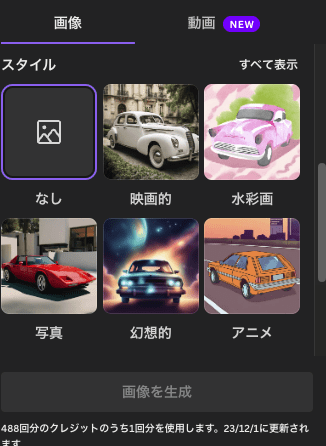
「すべてを表示」をクリックするとさらに細かいスタイルの種類を選ぶことができます。
縦横比を選択
さらに、画面を下にスクロールしていくと縦横比を選ぶことができます。
縦横比の種類
- 正方形
- 横(横長)
- 縦(縦長)
画像生成
「画像を生成」をクリックすると画像が4枚生成されます。
画像右上の「・・・」を押すと
- 同様のものをさらに生成する
- 動画を生成
が選べるようになります。
「同様のものを生成する」は、同じような画像をさらに生成することができます。気に入った画像が生成出来た時や同じようなキャラクターを作りたい時に使うと便利です。
「動画を生成」は、画像から動画を生成することができます。動画にしたい画像ができた時はぜひ試してみましょう。
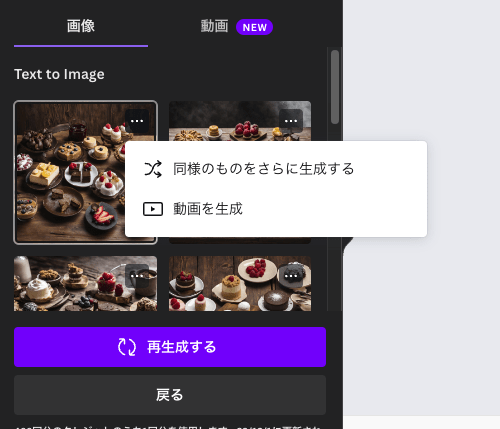
完成です。
動画を生成
「動画」を選択してから説明文を入力します。
今回は、「海に沈む夕日、プロの映画撮影スタイル、自然光」という説明文から動画を生成しました。
動画生成をクリックすると動画生成が始まります。
こちらが生成した画像です。
ダウンロード方法
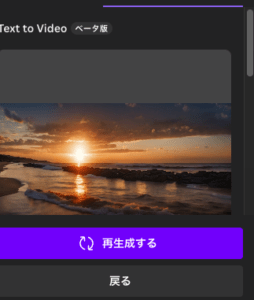
できた画像や動画をクリックするとワークスーペースに移動します。
一度クリックした動画や画像は、「アップロード」に保存されます。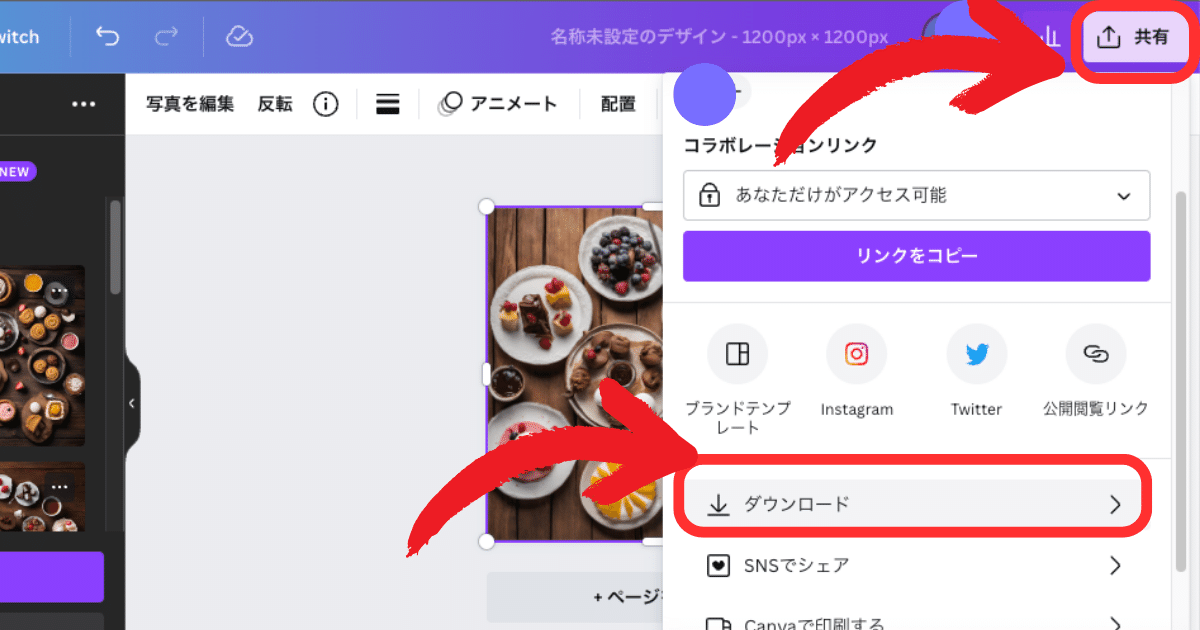
「共有」から 「ダウンロード」することができます。
ぜひ試したみてください。
ホーム





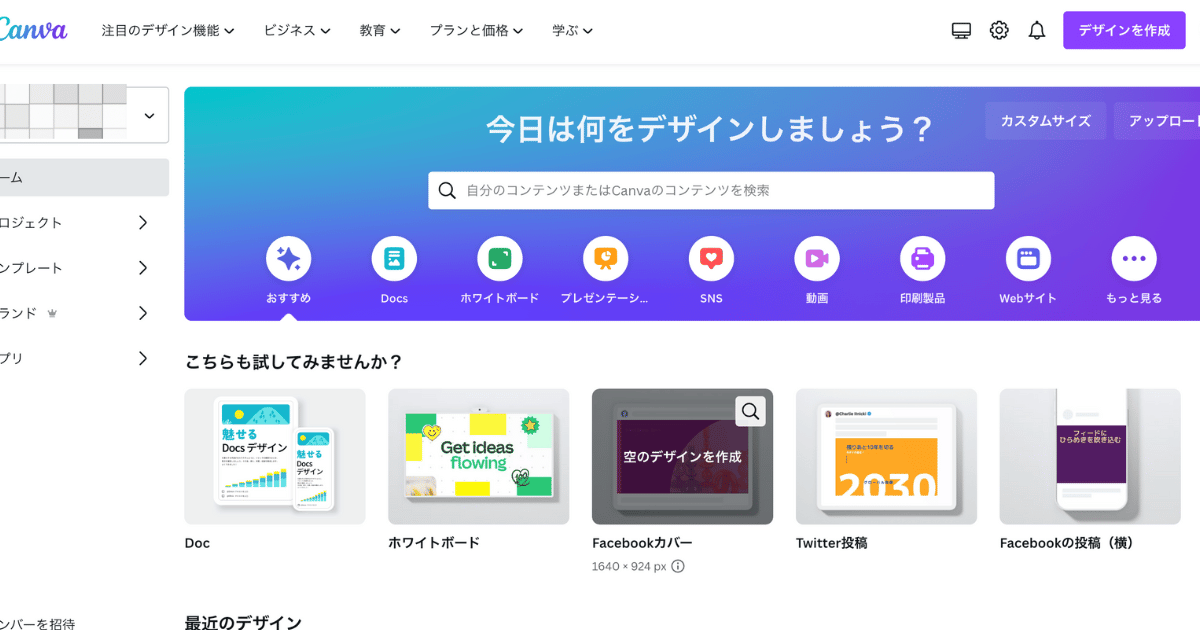
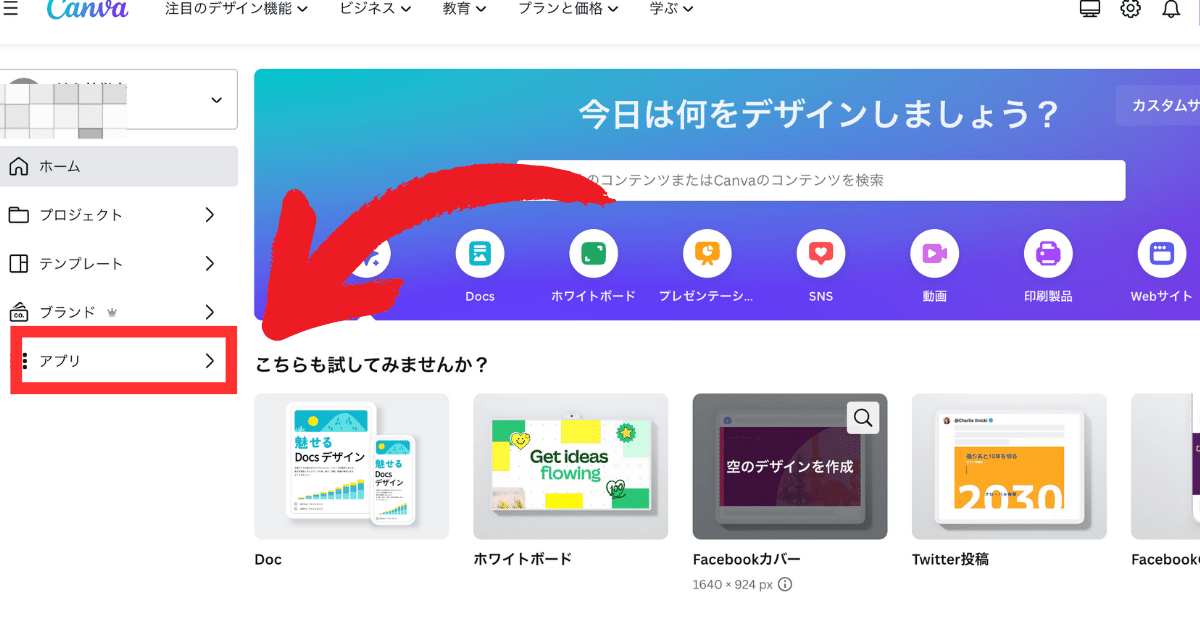
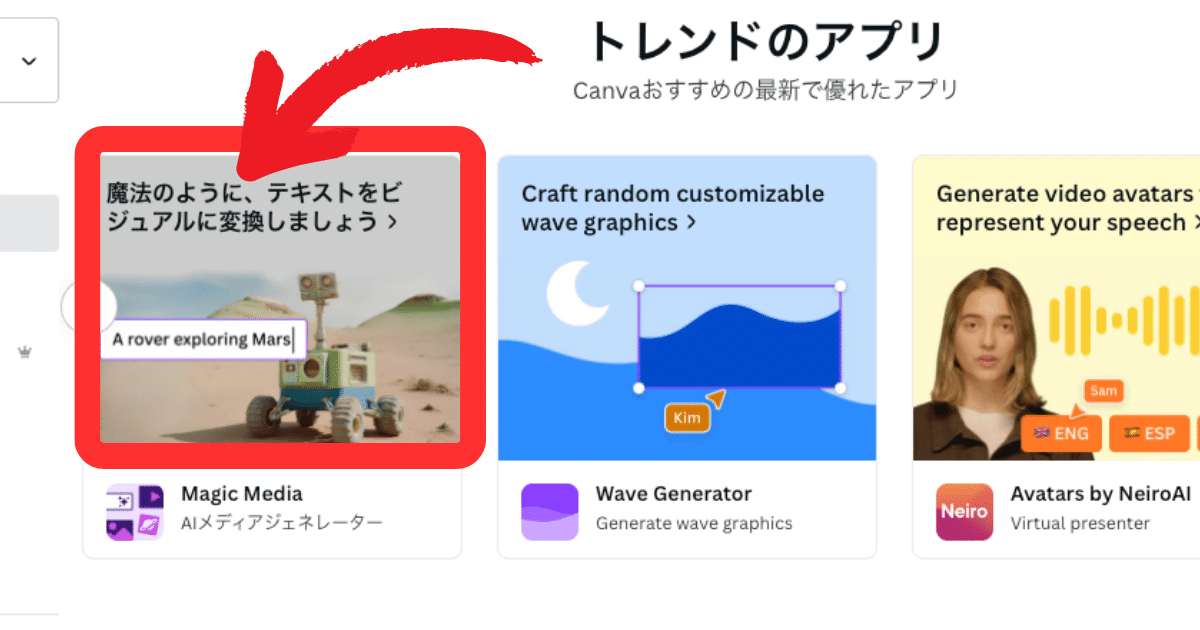
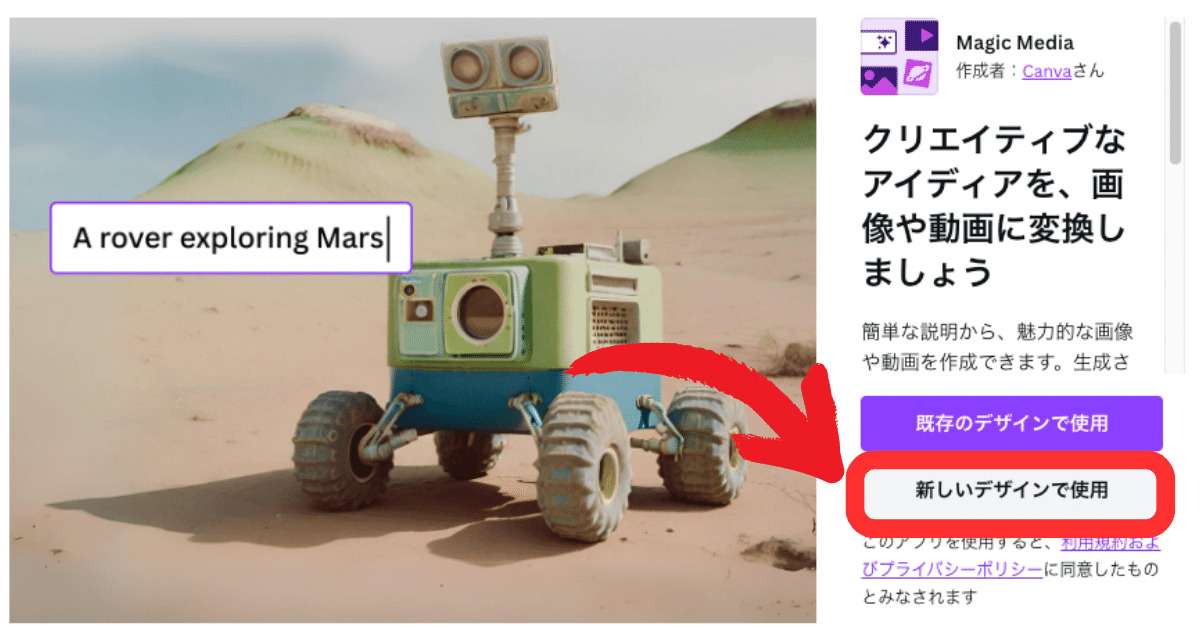
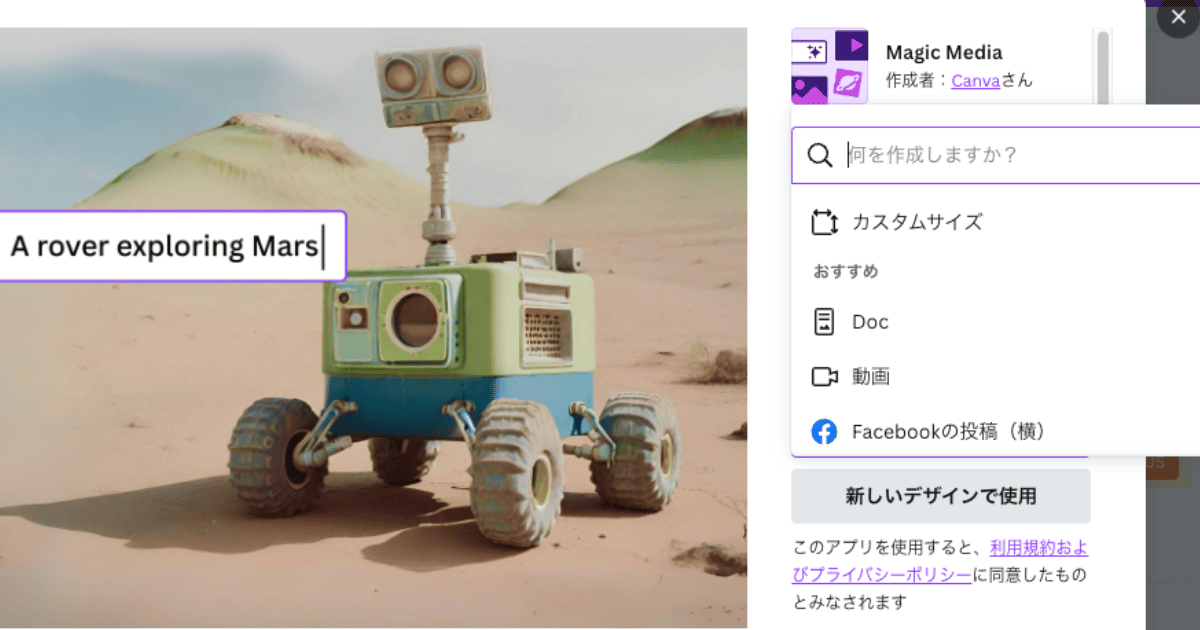
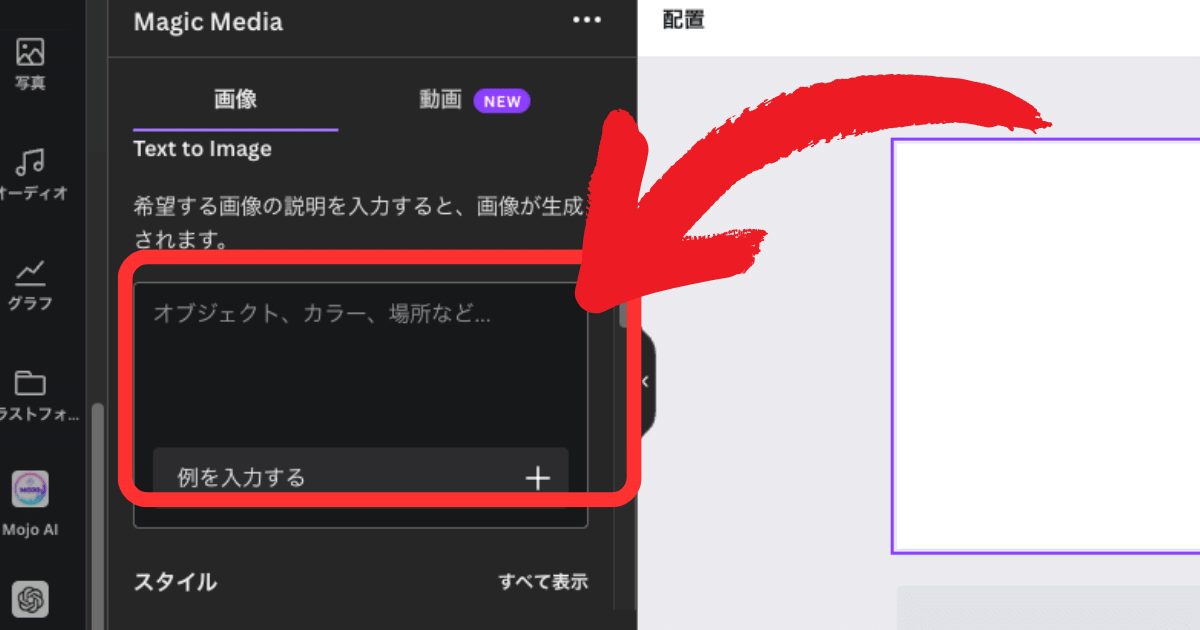

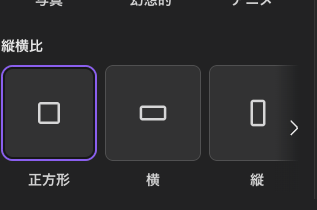
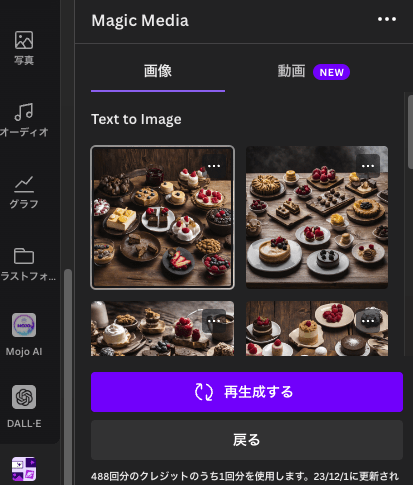
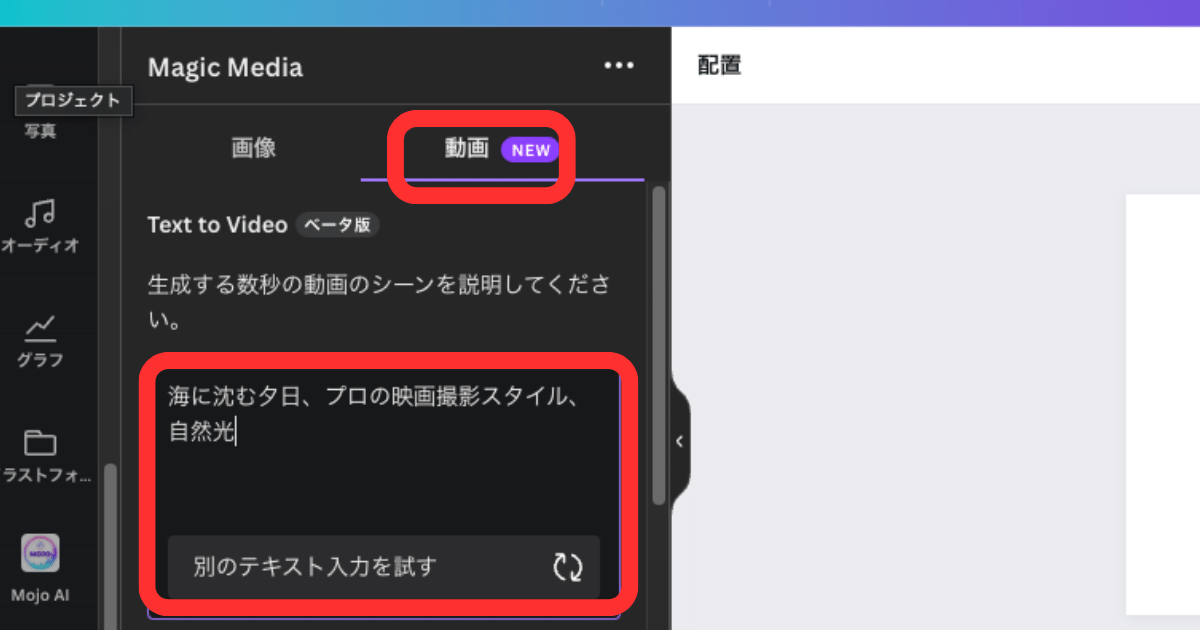
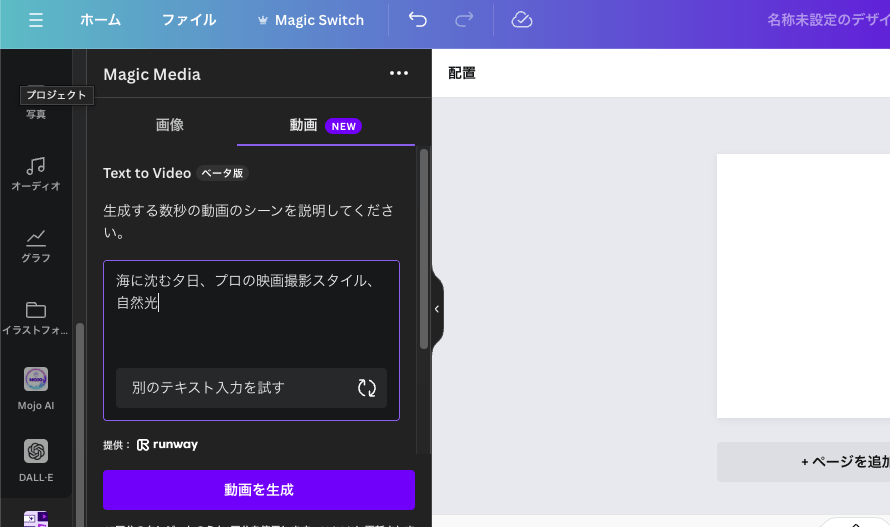

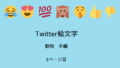

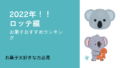

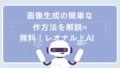
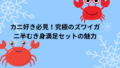
コメント